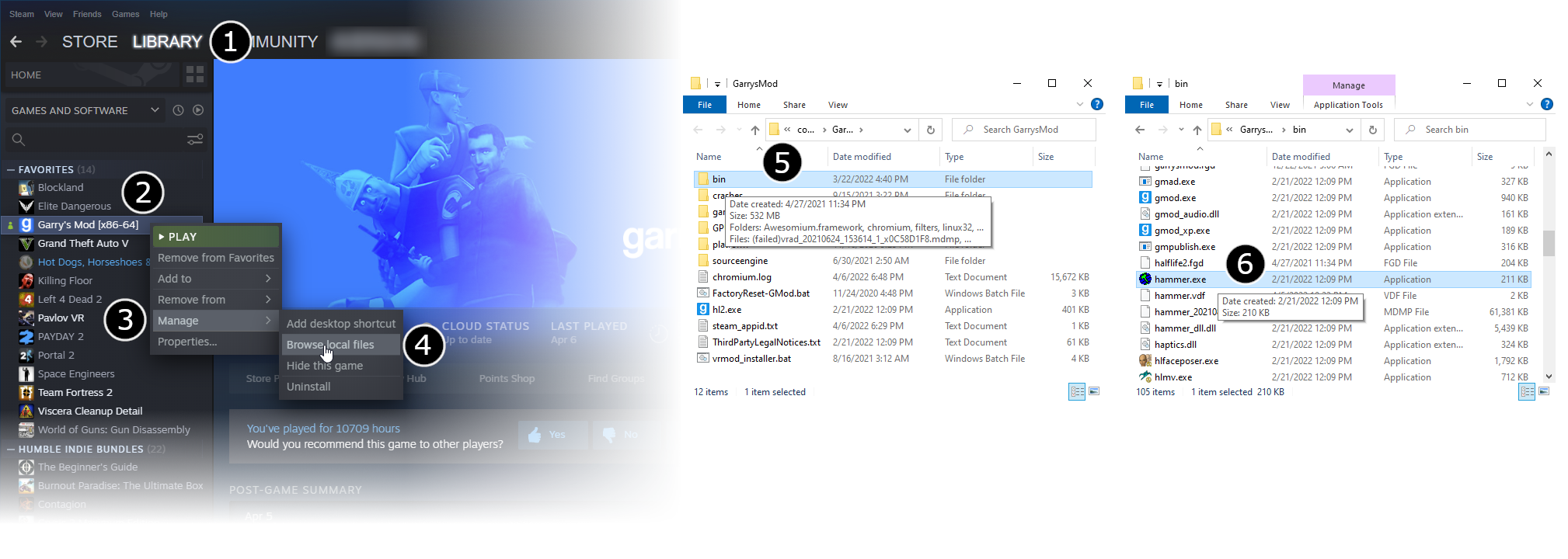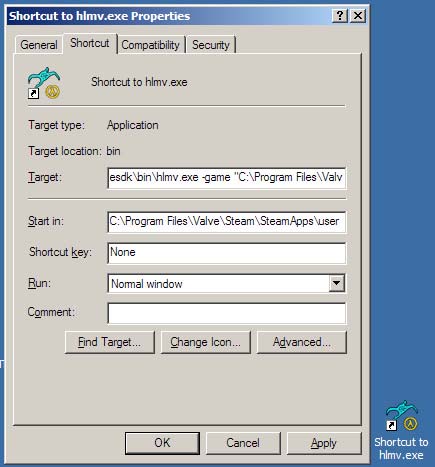Директория Игры
Крайне важно создать перед работой над модификацией и контентом для движка Source подходящую среду для игровой разработки. В создании этой среды важнее всего определить расположение директории игры. Этот документ объясняет, что из себя представляет директория игры и как ее использовать.
Contents
Что такое Директория Игры?
Директория игры - это папка, к которой обращаются инструменты при поиске игрового контента. К примеру, Hammer Editor должен знать, где найти материалы, чтобы отобразить их. Studiomdl будет компилировать модели, но он должен знать, куда их сохранять. Vrad.exe будет рассчитывать освещение на карте, но он должен знать, где найти prop модели, чтобы загрузить их и определить, каким образом они заслоняют свет. Ни один из SDK инструментов не будет работать, если не указать путь к игре.
Примеры игровых директорий для основных Source игр:
| Half-Life 2 | C:\Program Files\Valve\Steam\SteamApps\username\half-life 2\hl2
|
| Counter-Strike: Source | C:\Program Files\Valve\Steam\SteamApps\username\counter-strike source\cstrike
|
| Half-Life 2: Deathmatch | C:\Program Files\Valve\Steam\SteamApps\username\half-life 2 deathmatch\hl2mp
|
В последующих примерах, мы будем упоминать игровую директорию как C:\Program Files\Valve\Steam\SteamApps\SourceMods\MyMod\Blasters. Это произойдет в том случае, если вы выбрали Create a Mod через SDK launcher, введя директорию: C:\Program Files\Valve\Steam\SteamApps\SourceMods\MyMod, и введя название мода: Blasters.
Один из способов определить игровую директорию игры - найти файл GameInfo.txt. Папка, в которой он лежит, и есть директория игры. Если вы создали C:\Program Files\Valve\Steam\SteamApps\SourceMods\MyMod\Blasters, как в приведенном выше примере, то вы найдете файл C:\Program Files\Valve\Steam\SteamApps\SourceMods\MyMod\Blasters\GameInfo.txt. Как только вы нашли необходимую директорию, вам необходимо указать ее в Source SDK.
Для получения информации о том, как создать GameInfo.txt для своей собственной модификации, и каким образом использовать контент, обратитесь к статье Структура Файла GameInfo.txt.
Настройка текущей директории игры
Необходимо устанавливать директорию активной игры, чтобы все инструменты знали, где находится игровой контент. Выпадающий список Current Game в Source SDK Launcher является основным способом указания активной директории игры.
Указание директории игры через Source SDK Launcher
Чтобы указать директорию активной игры через Source SDK Launcher:
- Дважды кликните на Source SDK в Steam.
- Далее вы должны выбрать правильную текущую игру (Current Game) в Source SDK Launcher.
- Теперь запустите один из инструментов SDK, например, Hammer Editor, дважды кликнув на нем.
Указание директории игры через VConfig
Приложение VConfig так же может быть использовано для указания директории активной игры. У него есть те же функции настройки текущей игры (Current Game) как и в SDK Launcher.
Приложение vconfig.exe находится в директории \sourcesdk\bin.
Для примера, если вы установили Steam в C:\Program Files\Valve\Steam, VConfig находится здесь:
C:\Program Files\Valve\Steam\SteamApps\username\sourcesdk\bin\vconfig.exe
Чтобы указать директорию активной игры через VConfig:
- Дважды кликните на приложение
vconfig.exe. - Далее вы должны выбрать правильную текущую игру (Current Game) из выпадающего списка.
- Нажмите OK.
- Теперь запустите один из инструментов SDK, например, Hammer Editor, дважды кликнув на нем.
Качестве альтернативы, вы можете указать директорию игры без запуска VConfig, и выбора игры через меню. Чтобы сделать это, просто запустите VConfig с параметром командной строки -game [путь]. Это может быть особенно полезно для указания игровой директории через .bat файл или другие автоматизированные процессы.
Например, следующая команда установит директорию игры по умолчанию, в виде пути к Half-Life 2, без необходимости запускать VConfig:
vconfig -game "C:\Program Files\Valve\Steam\SteamApps\username\half-life 2"
Указание директории игры через командную строку
Альтернативный способ указания директории игры - напрямую указать путь в командной строке при каждом запуске инструментов SDK. Все SDK инструменты поддерживают параметр командной строки -game <путь>. Преимущество указания директории игры через командную строку в том, что вы напрямую указываете инструментам, где должен быть найден игровой контент.
Вот несколько примеров запуска инструментов, где вы указываете директорию игры в явном виде:
%sourcesdk%\bin\studiomdl -game C:\Program Files\Valve\Steam\SteamApps\SourceMods\MyMod\Blasters mymodel.qc
%sourcesdk%\bin\vrad -game C:\Program Files\Valve\Steam\SteamApps\SourceMods\MyMod\Blasters mymap
%sourcesdk%\bin\hammer -game C:\Program Files\Valve\Steam\SteamApps\SourceMods\MyMod\Blasters
%sourcesdk%\bin\hammer -game "C:\Program Files\Valve\Steam\SteamApps\username\counter-strike source\cstrike"
%sourcesdk%\bin\vrad -game "C:\Program Files\Valve\Steam\SteamApps\username\counter-strike source\cstrike" MyCstrikeMap
Использование параметра командной строки -game позволяет работать над несколькими играми или модификациями одновременно, и для каждой использовать свою конфигурацию. Этого легко добиться, создав ярлыки для инструментов, записав параметр -game в свойствах ярлыка. Не забудьте, что если в пути есть пробелы, его нужно писать в кавычках.
Урок о "ERROR-Unable to find GameInfo" (Russian)
уроки созданы Project-S